Skelbimas
Atnaujinta 2016 m. Lapkričio 15 d. Pateikė Riley J. Dennisas.
Dabar savo „netbook“ ar nešiojamajame kompiuteryje galite paleisti „Android“. Nesvarbu, ar norite žaisti su „Google“ mobiliąja operacine sistema, ar suteikti gyvybę kitaip atmestam įrenginiui, „Android-x86“ suteikia visiems galimybę įdiegti „Android“ „Intel“ pagrindu sukurtuose kompiuteriuose.
Tai greita. Dar geriau: naujausioje „Android-x86“ versijoje yra prieiga prie „Google Play“ parduotuvės. Tai reiškia, kad prieš nusprendžiant nusipirkti „Android“ įrenginį, galite išbandyti „Android“ programas.
Heck, jūsų „netbook“ gali tapti jūsų „Android“ įrenginiu.
Aš tau parodžiau kaip įdiegti „Chrome“ OS nepalaikomuose kompiuteriuose Naudokite „Chrome“ OS nepalaikomuose kompiuteriuose su „Chromium OS Lime“Patinka ši „Chrome OS“ idėja, bet nenorite išleisti pinigų už „ChromeBook“? Geros naujienos! „Chromium Lime“ suteikia „Chrome“ OS patirtį daugybei nešiojamųjų kompiuterių ir tinklo kompiuterių dėka ... Skaityti daugiau , bet kai kurie iš jūsų skundėsi, kad tai yra daugiau nei naršyklė. Žinoma, manoma, kad tokia yra visa „Chrome“ OS, bet aš suprantu nusivylimą. Aš manau, kad „Android“ yra šiek tiek įdomesnis. Turėdama prieigą prie šimtų tūkstančių programų, ji yra universali, o jos integracija su „Google“ ekosistema yra daug gilesnė nei „Chrome OS“.
Diegti nėra be galo sudėtinga, ypač jei praeityje buvote įdiegę tam tikros formos „Linux“. Apžvelgsime procesą, tada trumpai naršykime „Android“ tinkle.
Pirmas žingsnis: atsisiųskite „Androidx86“
Norėdami pradėti, eikite į „Androidx86“ projekto puslapis. Čia galite atsisiųsti krūvą skirtingų „Android“ versijų. Jei norite naudotis tradicine telefono ar planšetinio kompiuterio patirtimi, pasinaudokite visomis naujausiomis oficialiomis laidomis. Nuo 2016 m. Lapkričio mėn. Tai yra „Android 6.0 Marshmallow“.
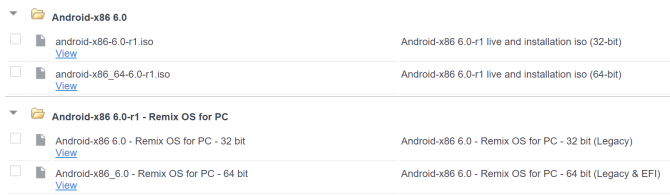
Bet yra ir galima „Remix OS“ versija Kaip įdiegti „Android“ kompiuteryje naudojant „Remix OS 3.0“Remix OS 3.0 leidžia vartotojams įdiegti „Android“ beveik bet kurioje aparatinėje įrangoje. Kaip ir „Linux“, „Remix“ puikiai veikia lėtai ar senesnei techninei įrangai, todėl, jei turite seną kompiuterį, atnaujinkite jį naudodami „Remix“ ... Skaityti daugiau , kuri yra šakota „Android“ versija, sukurta specialiai kompiuteriams. Galbūt su tuo turėsite sklandesnę patirtį.
Tiesiog įsitikinkite, kad sužinote, ar jūsų kompiuteris yra 32 bitų arba 64 bitų Kuo skiriasi 32 bitų ir 64 bitų „Windows“?Kuo skiriasi 32 bitų ir 64 bitų „Windows“? Čia yra paprastas paaiškinimas ir kaip patikrinti, kurią versiją turite. Skaityti daugiau prieš atsisiųsdami vieną iš jų.
Antras žingsnis: nukopijuokite į „Flash“ diską
Dabar, kai suradote reikiamą ISO failą, laikas jį įrašyti į USB diską, kad galėtumėte iš jo paleisti. Yra dvi pagrindinės programos, kaip tai padaryti: „UNetBootIn“ Kaip lengvai įdiegti Linux naudojant UNetbootinMes jau kalbėjome apie „Linux“ ir kodėl jūs turėtumėte tai išbandyti, bet turbūt sunkiausia priprasti prie „Linux“ yra jo įgijimas. „Windows“ vartotojams paprasčiausias būdas yra ... Skaityti daugiau , kuri yra kryžminė platforma, ir „Linux Live“ „Linux Live USB Creator“: lengvai paleiskite „Linux“ iš savo „Flash“ disko Skaityti daugiau , kuris skirtas tik „Windows“, bet labai paprastas.
Naudokite tai, kas jums labiau patinka; tiesiog nukopijuokite ISO turinį į „flash drive“. Tai nebūtinai turi būti didžiulė: 1 GB turėtų tai padaryti.
Trečias žingsnis: Įdiekite
Dabar, kai turite USB diską, laikas jį paleisti. Pamatysite šį įkrovos ekraną:
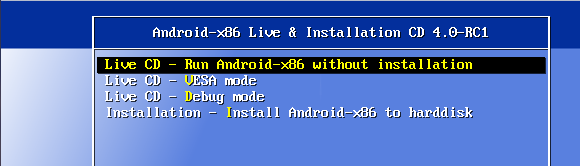
Jei norite tik išbandyti „Android“, pirmyn ir pasirinkite „LiveCD“ režimą. Žinoma, jums nepavyks išsaugoti jokių tinkinimų, tačiau tai yra geras būdas pamatyti, kaip „Android“ veikia jūsų sistemoje.
Jei mieliau diegiate „Android“, eikite į priekį ir pasirinkite parinktį „Įdiegti“. Įdiegimo programoje nėra daug galimybių dvejopo įkrovimo, todėl perspėkite: dirbdami galite įgyti tam tikrų įgūdžių. Norėdami gauti daugiau informacijos, žiūrėkite „Androidx86“ diegimo instrukcijas. Vis dėlto, jei jums nerūpi prarasti dabartinę OS, diegti paprasta.
Nebūtina: įdiekite į SD kortelę
Žinoma, yra dar vienas būdas: galite įdiegti „Android“ į SD kortelę. Tai neturės jokios įtakos operacinei sistemai, kurią paprastai naudojate savo „netbook“, tačiau vis tiek leis jums išlaikyti savo programas ir nustatymus.
Norėdami tai padaryti, jums reikės „flash drive“ ir SD kortelės: „flash drive“, kad įdiegtumėte „Android“ iš, ir SD kortelę, kad galėtumėte įdiegti „Android“.
Procesas yra paprastas: paleiskite diegimo programą, bet vietoj kietojo disko pasirinkite SD kortelę, kurią norite įdiegti. Tai neturės įtakos jūsų pagrindiniam „netbook“ diskui, nes suteiksite švarią dvigubos įkrovos aplinką.
„Android“ jūsų „Netbook“
Taigi kaip tai veikia? Visai gerai. Galite nustatyti savo pagrindinį ekraną taip, kad jums atrodytų, kaip ir telefone ar planšetiniame kompiuteryje. Aš išbandžiau senesnę „Android“ versiją (4.0 „Ice Cream Sandwich“), kad padidintumėte stabilumą, ir tai atrodė taip:
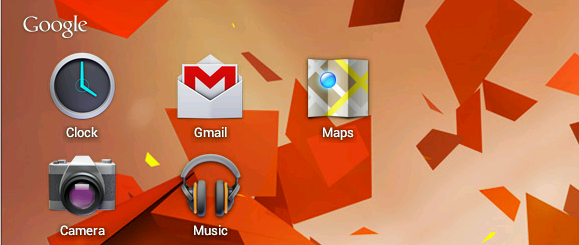
Taip pat galite naršyti kiekvieną kompiuteryje įdiegtą programą:
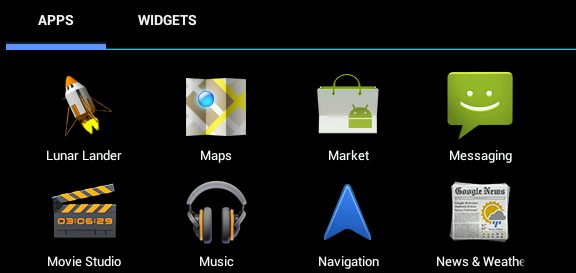
Įtraukta daug „Google“ kabių, taip pat daugybė kitų paslaugų ir žaidimų. Turėdami prieigą prie „Google Play Store“, atsisiųskite ir išbandykite bet kurią norimą programą, nors galbūt ne visos jos veikia puikiai. Turėdamas šiek tiek „Google Voice“ pagalbos, aš netgi sukūriau ir paleidau SMS žinutes!
Ar tai pavyko jums?
Kodėl verta tai išbandyti? Visų pirma: nes tai smagu. Žinoma, tai nėra tas pats, kas nusipirkti naują „Android“ planšetinį kompiuterį, bet atvėsti naudojant naują tuščią nešiojamąjį kompiuterį yra puiku.
Ar gavote „Android“ dirbdami prie savo tinklo ar nešiojamojo kompiuterio? Praneškite mums komentaruose! Ir jei jūs tai padarėte, papasakokite, su kuriomis „Android“ programomis jūs dirbote.
Justinas Potas yra technologijų žurnalistas, įsikūręs Portlande, Oregone. Jis myli technologijas, žmones ir gamtą ir stengiasi džiaugtis visais trimis, kai tik įmanoma. Šiuo metu „Twitter“ galite pabendrauti su Justinu.